Գործընթացն աշխատում է, բայց չի երևում: Սխալ․ ծրագիրը և դյուրանցումները չեն սկսվում։ Հակասություններ ծրագրերի ոչ լրիվ հեռացված հին տարբերակների հետ
Երբեմն PC օգտվողները հանդիպում են այնպիսի տհաճ իրավիճակի, ինչպիսին է ծրագրերը գործարկելու անկարողությունը: Իհարկե, սա շատ էական խնդիր է, որը խանգարում է վիրահատությունների մեծ մասի նորմալ կատարմանը: Տեսնենք, թե ինչպես կարող եք դա անել Windows 7-ով աշխատող համակարգիչների վրա:
Windows 7-ում ծրագրեր գործարկելու անկարողության մասին խոսելիս մենք առաջին հերթին նկատի ունենք EXE ֆայլերի հետ կապված խնդիրները: Անհաջողության պատճառները կարող են տարբեր լինել. Ըստ այդմ՝ կան տարբեր ձևերովայս տեսակի խնդիրների վերացում: Խնդրի լուծման կոնկրետ մեխանիզմները կքննարկվեն ստորև։
Մեթոդ 1. EXE ֆայլերի ասոցիացիայի վերականգնում «Ռեեստրի խմբագրիչի» միջոցով
Ամենատարածված պատճառներից մեկը, թե ինչու են EXE ընդլայնմամբ հավելվածները դադարում գործարկել, ֆայլերի ասոցիացիայի խախտումն է ինչ-որ տեսակի ձախողման կամ վիրուսի գործողության պատճառով: Դրանից հետո օպերացիոն համակարգը պարզապես դադարում է հասկանալ, թե ինչ է պետք անել այս օբյեկտի հետ: Այս դեպքում անհրաժեշտ է վերականգնել կոտրված ասոցիացիաները։ Այս գործողությունը կատարվում է միջոցով համակարգի գրանցամատյանև, հետևաբար, նախքան մանիպուլյացիաները սկսելը, խորհուրդ է տրվում ստեղծել վերականգնման կետ, որպեսզի անհրաժեշտության դեպքում կարողանաք հետարկել կատարված փոփոխությունները. «Ռեեստրի խմբագիր».
- Խնդիրը լուծելու համար անհրաժեշտ է ակտիվացնել «Ռեեստրի խմբագիր». Դա կարելի է անել՝ օգտագործելով կոմունալը «Վազիր». Անվանեք այն համադրությամբ Win+R. Դաշտում մուտքագրեք.
Սեղմել լավ.
- վազում է «Ռեեստրի խմբագիր». Բացվող պատուհանի ձախ մասում ռեեստրի բանալիները ներկայացված են գրացուցակների տեսքով։ Սեղմեք անվան վրա «HKEY_CLASSES_ROOT».
- բացվում է մեծ ցուցակայբբենական կարգով դասավորված թղթապանակներ, որոնց անունները համապատասխանում են ֆայլերի ընդարձակմանը։ Փնտրեք գրացուցակ, որն ունի անունը «.exe». Ընտրելով այն, անցեք պատուհանի աջ կողմը: Կա մի կարգավորում, որը կոչվում է «(կանխադրված)». Աջ սեղմեք դրա վրա ( PKM) և ընտրեք դիրքը «Փոխիր…».
- «Իմաստ»ավանդ «exefile»եթե այն դատարկ է կամ այլ տվյալներ կան: Այժմ սեղմեք լավ.
- Այնուհետև վերադարձեք պատուհանի ձախ կողմը և նույն ռեեստրի բանալիում փնտրեք կոչվող թղթապանակը «exefile». Այն գտնվում է դիրեկտորիաների ներքևում, որոնք ունեն ընդլայնման անուններ: Ընտրելով նշված գրացուցակը, կրկին տեղափոխեք աջ կողմը: Սեղմել PKMըստ պարամետրի անունով «(կանխադրված)». Ընտրեք ցանկից «Փոխիր…».
- Պարամետրերի խմբագրման պատուհանը հայտնվում է: Դաշտում «Իմաստ»գրի՛ր հետևյալ արտահայտությունը.
Սեղմել լավ.
- Այժմ, անցնելով պատուհանի ձախ կողմը, վերադարձեք ռեեստրի ստեղների ցանկին: Սեղմեք թղթապանակի անվան վրա «exefile», որը նախկինում ընտրվել էր։ Կբացվեն ենթագրքեր։ ընտրել պատյան. Այնուհետև ընտրեք ենթադիրեկտորիան, որը հայտնվում է բացել. Պատուհանի աջ կողմում սեղմեք PKMըստ տարրի «(կանխադրված)». Ընտրեք գործողությունների ցանկից «Փոխիր…».
- Պարամետրերի փոփոխման պատուհանում, որը բացվում է, փոխեք արժեքը հետևյալ տարբերակով.
Սեղմել լավ.
- փակել պատուհանը «Ռեեստրի խմբագիր», ապա վերագործարկեք ձեր համակարգիչը: ԱՀ-ն միացնելուց հետո EXE ընդլայնմամբ հավելվածները պետք է բացվեն, եթե խնդիրը հենց ֆայլերի ասոցիացիաների խախտման մեջ է:
- Բայց նախ մենք պետք է գրանցման ֆայլ ստեղծենք Notepad-ում: Սեղմեք դրա համար «Սկսել». Հաջորդ ընտրեք «Բոլոր ծրագրերը».
- Գնացեք կատալոգ «Ստանդարտ».
- Այստեղ դուք պետք է գտնեք անունը "Տետր"և սեղմեք դրա վրա PKM. Ընտրեք ցանկից . Սա կարևոր կետ, քանի որ հակառակ դեպքում հնարավոր չի լինի պահպանել ստեղծված օբյեկտը սկավառակի արմատային գրացուցակում Գ.
- Աշխատում է ստանդարտ տեքստի խմբագիր Windows. Մուտքագրեք դրա մեջ հետևյալ գրառումը.
Windows Registry Editor տարբերակ 5.00
[-HKEY_CURRENT_USER\Software\Microsoft\Windows\CurrentVersion\Explorer\FileExts\.exe]
"exefile"=hex(0): - Այնուհետև անցեք ընտրացանկի տարրով «Ֆայլ»և ընտրիր "Պահպանել որպես…".
- Հայտնվում է պահպանման օբյեկտի պատուհանը: Մենք այն անցնում ենք սկավառակի արմատային գրացուցակին Գ. Դաշտում «Ֆայլի տեսակը»փոխել տարբերակը «Տեքստային փաստաթղթեր»մեկ ապրանքի համար «Բոլոր ֆայլերը». Դաշտում «Կոդավորում»ընտրեք բացվող ցանկից «Յունիկոդ». Դաշտում «Ֆայլի անուն»գրեք ձեզ հարմար ցանկացած անուն: Դրանից հետո պետք է կետ դնել և գրել ընդլայնման անունը «reg». Այսինքն, ի վերջո, դուք պետք է ստանաք տարբերակ հետևյալ ձևանմուշի համաձայն. «File_name.reg». Վերը նշված բոլոր քայլերն ավարտելուց հետո սեղմեք «Պահպանել».
- Հիմա վազելու ժամանակն է «Հրամանատարի տող». Վերադառնալ ընտրացանկի միջոցով «Սկսել»և պարբերություն «Բոլոր ծրագրերը»տեղափոխել գրացուցակ «Ստանդարտ». Անուն է փնտրում «Հրամանատարի տող». Երբ գտնեք այս անունը, սեղմեք դրա վրա PKM. Ընտրեք ցանկից «Գործարկել որպես ադմինիստրատոր».
- Ինտերֆեյս «Հրամանատարի տող»կբացվի վարչական արտոնություններով։ Մուտքագրեք հրամանը հետևյալ օրինակով.
REG IMPORT C:\filename.reg
Մասի փոխարեն «file_name.reg»դուք պետք է մուտքագրեք այն օբյեկտի անունը, որը մենք նախկինում ստեղծել ենք Notepad-ում և պահել սկավառակի վրա Գ. Այնուհետեւ սեղմեք Մուտքագրեք.
- Կատարվում է գործողություն, որի հաջող ավարտի մասին անմիջապես կտեղեկացվի ընթացիկ պատուհանում: Դրանից հետո դուք կարող եք փակել «Հրամանատարի տող»և վերագործարկեք համակարգիչը: Համակարգիչը վերագործարկելուց հետո ծրագրերի բնականոն բացումը պետք է վերսկսվի:
- Եթե, այնուամենայնիվ, EXE ֆայլերը դեռ չեն բացվում, ապա ակտիվացրեք «Ռեեստրի խմբագիր». Ինչպես դա անել, նկարագրված է նախորդ մեթոդի նկարագրության մեջ: Բացվող պատուհանի ձախ մասում հաջորդաբար անցեք բաժինները «HKEY_Current_User»Եվ Ծրագրային ապահովում.
- Բացվում է թղթապանակների բավականին մեծ ցուցակ, որոնք տեղադրված են այբբենական կարգով։ Նրանց մեջ գտեք կատալոգ Դասերև մտիր դրա մեջ:
- Բացվում է դիրեկտորիաների երկար ցուցակ, որոնք ունեն տարբեր ընդլայնումների անուններ։ Նրանց մեջ գտեք թղթապանակ «.exe». Սեղմեք դրա վրա PKMև ընտրիր տարբերակ «Ջնջել».
- Բացվում է պատուհան, որտեղ դուք պետք է հաստատեք ձեր գործողությունները բաժանումը ջնջելու համար: Սեղմել «Այո».
- Հետագայում նույն ռեեստրի բանալիում Դասերփնտրեք թղթապանակը «վրկ ֆայլ». Եթե գտնվել է, սեղմեք դրա վրա նույն կերպ PKMև ընտրիր տարբերակ «Ջնջել»որին հաջորդում է երկխոսության վանդակում իրենց գործողությունների հաստատումը:
- Հետո փակիր «Ռեեստրի խմբագիր»և վերագործարկեք ձեր համակարգիչը: Երբ այն վերագործարկեք, EXE ընդլայնմամբ օբյեկտների բացումը պետք է վերականգնվի:









Մեթոդ 2. «Հրամանատարի տող»
Ֆայլերի ասոցիացիաների հետ կապված խնդիրը, որի պատճառով հավելվածները չեն սկսվում, կարող է լուծվել նաև հրամաններ մուտքագրելով «Հրամանատարի տող»վարում է վարչական իրավունքներով։














Մեթոդ 3. Անջատել Ֆայլի կողպումը
Որոշ ծրագրեր կարող են չաշխատել Windows 7-ում միայն այն պատճառով, որ դրանք արգելափակված են: Սա վերաբերում է միայն առանձին օբյեկտների գործարկմանը, և ոչ բոլոր EXE ֆայլերին որպես ամբողջություն: Այս խնդիրը լուծելու համար կա իր հաղթահարման ալգորիթմը։

Մեթոդ 4. Վերացնել վիրուսները
EXE ֆայլերը չբացելու ամենատարածված պատճառներից մեկը համակարգչային վիրուսով վարակվելն է: Անջատելով ծրագրեր գործարկելու հնարավորությունը՝ վիրուսները դրանով փորձում են պաշտպանվել հակավիրուսային կոմունալ ծառայություններից: Բայց օգտատիրոջ առջև հարց է ծագում, թե ինչպե՞ս գործարկել հակավիրուսը՝ համակարգիչը սկանավորելու և բուժելու համար, եթե ծրագրի ակտիվացումը հնարավոր չէ:
Այս դեպքում, դուք պետք է սկանավորեք համակարգիչը հակավիրուսային գործիքով, օգտագործելով LiveCD-ը կամ միանալով դրան այլ համակարգչից: Գործողությունը վերացնելու համար չարամիտ ծրագիրԿան բազմաթիվ տեսակի մասնագիտացված ծրագրային ապահովում, որոնցից մեկը Dr.Web CureIt է : Սկանավորման գործընթացում, երբ վտանգ է հայտնաբերվում օգտակար ծառայության կողմից, դուք պետք է հետևեք խորհուրդներին, որոնք ցուցադրվում են դրա պատուհանում:

Ինչպես տեսնում եք, կան մի քանի պատճառ, թե ինչու EXE ընդլայնմամբ բոլոր ծրագրերը կամ դրանցից միայն մի քանիսը չեն աշխատում Windows 7-ով համակարգչում: Հիմնականները հետևյալն են՝ օպերացիոն համակարգի անսարքություններ, վիրուսային վարակ, առանձին ֆայլերի արգելափակում: Յուրաքանչյուր պատճառով կա ուսումնասիրվող խնդրի լուծման ալգորիթմ:
Դուք բախվել եք նման իրավիճակի, աշխատասեղանի դյուրանցումները դադարել են աշխատել: Թերևս ոչ միայն դյուրանցումները, այլև հենց ծրագրերը (exe ընդլայնմամբ ֆայլերը) չեն էլ սկսվում: Դուք խուճապի մեջ եք, չիմանալով ինչ անել նման դեպքերում, զանգում եք Վարպետին կամ համակարգիչ կամ նոութբուք եք տանում։ Սպասարկման կենտրոն, թեեւ իրականում ունենալով քիչ գիտելիքներ, դուք կկարողանաք լուծել ոչ միայն այս, այլեւ շատ այլ խնդիրներ։ Ահա թե ինչին է ուղղված այս հոդվածը և ամբողջ Կայքը որպես ամբողջություն:
Այսպիսով, ինչ անել, եթե աշխատասեղանի դյուրանցումները չեն սկսվում:
Ինչու դյուրանցումները չեն բացվում կամ բացվում մեկ ծրագրի կողմից
Դա տեղի է ունենում բազմաթիվ պատճառներով. երբեմն մենք ինքներս ենք մեղավոր՝ սխալ սահմանելով դյուրանցումների կամ գործարկվող ֆայլերի բացումը որոշակի ծրագրի միջոցով: (Այս դեպքում, երբ փորձում եք գործարկել ծրագրի դյուրանցում կամ exe ֆայլ, կարող եք բացել բոլորովին այլ ծրագիր՝ զննարկիչ, նոթատետր, արխիվատոր և այլն): Միգուցե սա վնասակար ծրագրաշարի արդյունք է:
Մեր գործը սա շտկելն է:
Սխալը լուծելու հեշտ միջոց է ինտերնետում փնտրել ֆայլեր՝ այս սխալը շտկելու համար: Հիմնաբառերորոնել - fix exe և fix lnk . Դուք պետք է գտնեք ֆայլեր .reg ընդլայնմամբ (ուշադրություն դարձրեք Windows տարբերակընկարագրության մեջ) և դրանցից տվյալները ներմուծեք ձեր ռեեստր:
Խնդիրը ձեռքով լուծելու նկարագրությունը՝ ՍՏՈՐԵՎ:
Եթե նրանք չեն սկսում .exe ֆայլեր(հրահանգներ Windows 7-ի, Windows 8-ի և Windows 10-ի համար)
Ծրագրերի մեկնարկի վերականգնում հրամանի տող. Դա անելու համար սեղմեք Win + R ստեղնաշարի համադրությունը
Կբացվի Run կոմունալ ծրագիրը, որտեղ մենք գրում ենք cmd և սեղմում OK:

Դրանից հետո այն կբացվի Հրամանի տող.

Հրամանի տողում մուտքագրեք notepad և սեղմեք Enter - Notepad-ը կսկսվի:

Նոթատետրում տեղադրեք ստորև նշված տեքստը.
Windows Registry Editor տարբերակ 5.00 [-HKEY_CURRENT_USER\Software\Microsoft\Windows\CurrentVersion\Explorer\FileExts\.exe] “exefile”=hex(0): 
Ընտրեք «Ֆայլ - Պահպանել որպես» ընտրացանկից
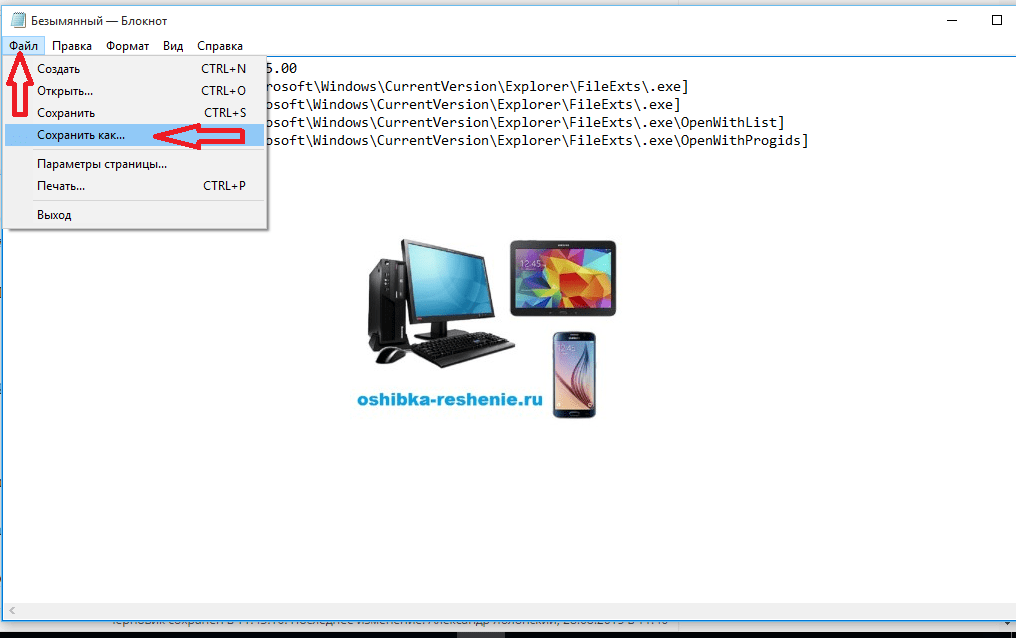
Ֆայլի տիպի դաշտում փոխեք տեքստային փաստաթուղթը «բոլոր ֆայլերը».

Սահմանեք կոդավորումը Unicode-ի վրա:

պահպանել ֆայլը ընդլայնմամբ Գրում ենք ցանկացած անուն (նկարում 1-ում) .reg դեպի դրայվ C. և սեղմում ենք Save։

Հավանաբար, համակարգը թույլ չի տա ձեզ գնալ այս Save Path-ով, որը պահանջում է ադմինիստրատորի իրավունքներ: Այնուհետև Save to Desktop, այնուհետև պատճենեք Drive C-ում:

Մենք վերադառնում ենք հրամանի տողև մուտքագրեք հրամանը. REG ՆԵՐՄՈՒԾՈՒՄ C:\ save_file_name.reg իմ դեպքում REG IMPORT C:\1.reg
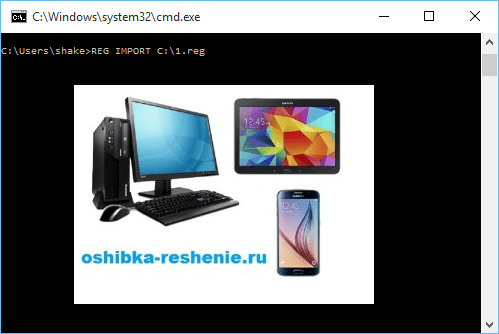
Windows 10-ում այս ընթացակարգը կարող է կատարվել այլ կերպ: Տեղափոխեք կուրսորը դեպի Պահված ֆայլև սեղմեք մկնիկի աջ կոճակը, երևացող պատուհանում սեղմեք Միաձուլել:

Համակարգի խնդրանքին՝ տվյալները գրանցամատյան մուտքագրելու վերաբերյալ, մենք պատասխանում ենք «Այո».
Վերագործարկեք ձեր համակարգիչը- ծրագրերը պետք է աշխատեն ինչպես նախկինում:
Եթե այս հոդվածը ձեզ օգնեց, ապա թողեք ձեր մեկնաբանությունը և կիսվեք այն ձեր ընկերների հետ սոցիալական ցանցերում։
Այս հոդվածում ես ձեզ կպատմեմ ծրագրերի չտեղադրման տասը ամենատարածված պատճառների մասին: Դուք կիմանաք կոնկրետ պատճառի ախտանիշների մասին և կկարողանաք ինքներդ ախտորոշել և վերացնել այն:
Այսպիսով, եկեք գնանք. մի տասնյակ պատճառ, թե ինչու Windows-ում ծրագրեր չեն տեղադրվում:
Ծրագրերի չտեղադրման ամենատարածված պատճառը համակարգային գրադարանի բացակայությունն է NET Frameworkպահանջվող տարբերակ. Այս գրադարանը պարունակում է ռեսուրսներ, որոնք անհրաժեշտ են որոշակի ծրագրի բնականոն աշխատանքի համար: Հետեւաբար, եթե այն չկա, ապա ծրագիրը չի կարող տեղադրվել:
Խորհուրդ է տրվում ամեն ինչ տեղադրել ձեր համակարգչում .NET տարբերակներըՇրջանակ 2.0-ից մինչև ամենահինը, որն աջակցում է ձեր Windows-ը: Սա կապահովի նորմալ աշխատանքձեր ՕՀ-ի հետ համատեղելի բոլոր ծրագրերը:
Պարզելու համար, թե NET Framework-ի որ տարբերակն է տեղադրված ձեր համակարգչում, սեղմեք «Սկսել» կոճակը, ընտրեք «Կառավարման վահանակ», ապա բացեք «Ծրագրեր» բաժինը, այնուհետև՝ «Ծրագրեր և առանձնահատկություններ» (օրինակ Windows 7-ի համար. )
Դուք կարող եք ներբեռնել այն տարբերակները, որոնք բացակայում են Microsoft-ի կայքէջից, .
Որպես կանոն, եթե ծրագրերը չեն տեղադրվում անհրաժեշտ NET Framework-ի բացակայության պատճառով, հայտնվում է հաղորդագրություն, որը ցույց է տալիս այն տարբերակը, որը պետք է ներբեռնվի:
Visual C++-ի և Direct X-ի պարտադիր տարբերակի բացակայություն
Ծրագրերի տեղադրման ձախողման հաջորդ ընդհանուր պատճառը Visual C++ և Direct X բաղադրիչների բացակայությունն է: Visual C++-ը պահանջվում է այն ծրագրերի համար, որոնք գրված են հայտնի C++ լեզվով, իսկ Direct X-ը պահանջվում է խաղերի մեծ մասի համար: Ինչպես NET Framework-ի դեպքում, կա տարբեր տարբերակներայս բաղադրիչները:
Visual C ++-ի տարբերակը կարող եք պարզել այնպես, ինչպես որ կարող եք գտնել NET Framework-ը՝ «Ծրագրեր և առանձնահատկություններ» բաժնում:
Իսկ Direct X-ի տարբերակը պարզելու համար սեղմեք «Start» և բացեք «Run» (կամ ctrl + R): Գրեք dxdiag հրամանը և սեղմեք OK:
Որպես կանոն, եթե ծրագիրը չի տեղադրվում այդ բաղադրիչների կամ դրանց բացակայության պատճառով ճիշտ տարբերակ, հայտնվում է համապատասխան հաղորդագրություն։ Visual C++-ի պահանջվող տարբերակները կարելի է ներբեռնել, իսկ Direct X-ը:
Windows-ի սխալ բիթ
Windows-ը կարող է լինել 32 կամ 64 բիթ: 64-բիթանոց օպերացիոն համակարգերում կարող եք տեղադրել 32-բիթանոց և 64-բիթանոց ծրագրեր: Իսկ 32-բիթանոց համակարգերում կաշխատի միայն 32-բիթանոց ծրագիրը: Հետեւաբար, դուք չեք կարողանա դրա վրա տեղադրել 64-բիթանոց ծրագիր:
Համակարգի բիտությունը որոշելու համար սեղմեք աջը «Համակարգիչ» և ընտրեք «Հատկություններ»:
Ծրագրի հզորությունը կարելի է գտնել դրա նկարագրության մեջ: Եթե այն չի համապատասխանում, ապա տեղադրման գործընթացում կհայտնվի համապատասխան սխալ:
Կոռումպացված տեղադրման ֆայլ
Եթե ծրագրի տեղադրման ժամանակ սխալ է տեղի ունենում, որ տեղադրման ֆայլը վնասված է, ապա դուք պետք է նորից ստանաք այս ֆայլը: Դա կարող է տեղի ունենալ այն պատճառով, որ ծրագրի ֆայլը ամբողջությամբ չի ներբեռնվել, կամ տեղադրված է արդեն վնասված կայքում: Խնդիրը լուծելու համար դուք պետք է փորձեք ներբեռնել ծրագրի տեղադրման ֆայլը այլ վայրից:
Պահանջվող DLL-ը բացակայում է
Ծրագրերը չտեղադրելու հազվագյուտ պատճառը համակարգում որոշ գրադարանների բացակայությունն է, որոնք լռելյայն պետք է լինեին դրանում: Դա տեղի է ունենում, եթե դուք օգտագործում եք Windows-ի ոչ պաշտոնական կառուցվածք կամ եթե այդ գրադարանները դիտավորյալ հեռացվել են:
Խնդիրն արտահայտվում է հաղորդագրության մեջ, որը հայհոյում է որոշ DLL ֆայլի վրա:
Այն լուծելու համար անհրաժեշտ է ներբեռնել պահանջվողը dll ֆայլըև դրիր այն ցանկալի գրացուցակ(system32-ում կամ SysWOW64-ում): Դուք կարող եք ներբեռնել գրադարանները:
Դրանից հետո դուք պետք է գրանցեք գրադարանը: Դա անելու համար սեղմեք «Սկսել» և ընտրեք «Գործարկել» (կամ ստեղները ctrl + R): Այնուհետև գրեք cmd և սեղմեք OK: Գրադարանները գրանցվում են հրամանի տողում regsvr32 file.dll հրամանով, որտեղ file.dll-ը գրադարանային ֆայլի անունն է։
Ծրագրաշարի կառուցման կորեր
Ծրագրերը չտեղադրելու ընդհանուր պատճառը ծովահենների ծուռ ձեռքերն են, ովքեր կոտրում են դրանք և անվճար տալիս ձեզ կամ ինչ-որ կերպ փոփոխում են դրանք, այսինքն՝ իրենք իրենց հավաքն են անում (վերափաթեթավորում): Դրանից խուսափելու համար ստուգեք նրանց մեկնաբանությունները, ովքեր արդեն փորձել են այն, ինչ դուք տեղադրում եք:
Դժվար է ասել, թե ինչ սխալներ կարող են լինել նման ծրագրեր տեղադրելիս։ Դա կարող է լինել ցանկացած բան:
Առանց ադմինիստրատորի իրավունքների
Եթե դուք աշխատում եք գրասենյակում, ապա կարող եք պարզել, որ ձեր օգտվողը չունի ադմինիստրատորի իրավունքներ: Ձեր Համակարգի ադմինիստրատորկարող է միտումնավոր կանխել ծրագրերի տեղադրումը: Դա լուծելու համար դիմեք նրան օգնության համար:
Դա կարող է տեղի ունենալ ոչ միայն գրասենյակում, այլև տանը, եթե ձեր օգտատերը համակարգչի վրա չունի ադմինիստրատորի իրավունքներ:
Արգելափակում անվտանգության ծրագրերով
Բոլոր համակարգիչներն ունեն հակավիրուսներ, և որոշ ծրագրեր կարող են արգելափակվել դրանց կողմից: Սա նաև սովորական պատճառ է, թե ինչու ծրագրերը չեն տեղադրվում: Դրա լուծումը պարզ է՝ անջատեք ձեր հակավիրուսը կամ անվտանգության այլ ծրագիր և տեղադրեք ծրագիրը: Անհրաժեշտության դեպքում ավելացրեք այս ծրագրաշարը հակավիրուսային կամ անվտանգության ծրագրի վստահելի ցանկում:
Ուշադիր եղիր. Եթե համոզված չեք ծրագրի աղբյուրի հուսալիության մեջ, ապա ավելի լավ է այն չտեղադրել, եթե հակավիրուսը հայհոյում է։
Հակասություններ ծրագրերի ոչ լրիվ հեռացված հին տարբերակների հետ
Եթե դուք թարմացնում եք ծրագրի տարբերակը և սկզբում ապատեղադրում եք հինը, այնուհետև փորձում եք տեղադրել նորը, ապա կարող է կոնֆլիկտ առաջանալ, եթե բաղադրիչները հին տարբերակամբողջությամբ չեն հեռացվել: Հաճախ դա տեղի է ունենում Windows-ի ստանդարտ ապատեղադրիչի օգտագործման ժամանակ:
Այս խնդիրը լուծելու համար դուք պետք է հեռացնեք բոլոր բաղադրիչները նախորդ տարբերակըձեռքով։ Կարող եք նաև օգտագործել ավելի մաքուր ծրագրեր, ինչպիսին է CCLeaner-ը:
Ներկայացրե՛ք նախահաշիվ
Միջին գնահատականը / 5. Վարկանիշների քանակը:
Դեռևս գնահատականներ չկան։ Գնահատեք նախ:
Այս հոդվածում մենք կխոսենք այնպիսի ընդհանուր խնդրի մասին, ինչպիսին է ինչու ծրագրերը տեղադրված չեն. Մեր ժամանակներում ծրագիր տեղադրելն այնքան կարևոր է, որ առանց ծրագրերի համակարգիչ օգտագործելն անիմաստ է: Խնդիրը, որ ծրագիրը չի տեղադրվում, բախվում են հիմնականում համակարգչային ոլորտի սկսնակներին:
Նույնիսկ այս իրավիճակում կան համակարգչից օգտվողներ, ովքեր օգտագործում են ծովահեն օպերացիոն համակարգպատուհաններ.

Նման դժբախտության մեջ կարող ես հայտնվել նաև ծրագրեր տեղադրելիս, որոնք անվճար օգտագործելու համար պետք է մռնչալ:
Հաշվի առեք մի շարք պատճառներ, թե ինչու ծրագրերը չեն տեղադրվում.
- Microsoft .NET Framework բաղադրիչը բացակայում է
- Microsoft Visual C++-ը բացակայում է
- Անտիվիրուսի պատճառով
- Անհամատեղելիության պատճառով
- Պետք է թարմացնել դրայվերները
- DirectX բաղադրիչը բացակայում է
- Ծրագրի պահանջը
- Վիրուսային տեղադրող
- Ոչ ճիշտ ընտրությունօպերացիոն համակարգի bitness
- dll-ը պարտադիր է
- Համակարգի հաշվի բացակայություն
- Որոշ ծրագրեր պահանջում են NET Framework բաղադրիչը ճիշտ աշխատելու համար: Որոշ ծրագրեր աշխատում են որոշակի տարբերակներով, իսկ մյուսներն աշխատում են վերջին տարբերակները. Այսպիսով, ուշադիր նայեք, թե ինչ է պահանջում տեղադրողը: Կարող է դա լինել ծրագրերը տեղադրված չենայս բաղադրիչի պատճառով: Այս բաղադրիչըկարելի է ներբեռնել մշակողի կայքից: Ներբեռնեք և սկսեք տեղադրումը: Տեղադրման գործընթացը նորմալ է: Մենք համաձայն ենք տեղադրողի առաջարկածի հետ: Եթե NET Framework-ի պահանջվող տարբերակը տեղադրելուց հետո ծրագիրը տեղադրված չէ և նորից պահանջում է NET Framework-ը, ապա անցեք «start», բացեք «control panel»-ը, անցեք «programs» բաժինը և բացեք «turn windows components»: միացված կամ անջատված»
Մենք նայում ենք այնպես, որ վանդակում NET Framework-ի դիմաց նշագիծ լինի:
- Microsoft Visual C++-ը նաև կարևոր բաղադրիչ է ծրագրեր տեղադրելու և այն հետագայում օգտագործելու ժամանակ: Ծրագրերի մեծ մասը կարող է չտեղադրվել Microsoft Visual C++ բաղադրիչի բացակայության պատճառով: Visual C++-ը խմբաքանակի ծրագրավորման լեզու է: Եթե ձեր համակարգչում որևէ ծրագիր տեղադրված չէ, ստուգեք Visual C++-ի առկայությունը: Եթե ոչ, ներբեռնեք կամ տեղադրեք այստեղից տեղադրման սկավառակ. Զգուշացնում եմ ձեզ, տեղադրման գործընթացը երկար է տևում։
- Եթե ձեր համակարգիչը ակտիվ հակավիրուսային պաշտպանություն ունի, ապա այն ծրագրերը, որոնք պետք է կոտրել, չեն գործարկվի: Եթե դուք նման ծրագրեր չունեք Sony Vegas pro, ուրեմն հակավիրուսն է մեղավոր։ Որպեսզի տեղադրման գործընթացը նորմալ ընթանա, անհրաժեշտ է որոշ ժամանակով անջատել հակավիրուսը և բացառություններին ավելացնել տեղադրման թղթապանակը։
- Ծրագրեր և հավելվածներ ստեղծելիս որոշ մշակողներ մոռանում են տարբեր օպերացիոն համակարգերի հետ համատեղելիության մասին: Իսկ երբ փորձում ես նման ծրագրեր տեղադրել, այն չի հաջողվում։ Բարեբախտաբար, դուք կարող եք դուրս գալ նման իրավիճակներից։ Դա անելու համար աջ սեղմեք չսկսվող ծրագրի դյուրանցման վրա: Համատեքստի ընտրացանկում անցեք «հատկություններ»


Նշեք «Գործարկել այս ծրագիրը համատեղելիության ռեժիմում» վանդակը

Եվ ընտրեք ձեզ անհրաժեշտ օպերացիոն համակարգը:
- Պատահում է, որ եթե երկար ժամանակ օգտագործում եք մեկ օպերացիոն համակարգ, առանց վարորդների թարմացման, համակարգում վթար և խափանումներ են առաջանում: Այս դեպքում դուք պետք է թարմացնեք դրայվերները:
- DirectX-ը Microsoft-ի կողմից մշակված գործիքակազմ է: Այն հիմնականում օգտագործվում է խաղեր տեղադրելիս, օգտագործվում է նաև ծրագրեր տեղադրելիս։ Եթե այս փաթեթը բացակայում է, ապա դուք պետք է ներբեռնեք և տեղադրեք այն: Ցանկալի է վերջին տարբերակը:
- Ծրագրային ապահովում տեղադրելիս զգույշ եղեք նվազագույն պահանջծրագրերը։ Այս պահանջները ներառում են.
- Պրոցեսորի հզորությունը
- RAM
- Առանցք (աշխատանքային հիշողություն)
- Տարբեր բաղադրիչներ
Եթե համակարգչային տվյալներն ավելի ցածր են, քան ծրագրի պահանջը, կզարմանաք, թե ինչու ծրագրերը տեղադրված չեն. Հետեւաբար, մենք միշտ կարդում ենք օգնությունը:
- Իմ պրակտիկայում ես նկատեցի, որ անհայտ աղբյուրներից ներբեռնված որոշ տեղադրիչներ տեղադրված չեն: Սրա պատճառը կոտրված կամ վիրուսային ֆայլն է: Այս դեպքում դուք պետք է նորից ներբեռնեք ֆայլը կամ գտնեք այլ աղբյուր:
- Եթե ձեր օպերացիոն համակարգը 32-բիթանոց է, և դուք փորձում եք տեղադրել 64-բիթանոց, ապա բնականաբար ծրագրեր չեք տեղադրի: Հետևաբար, ծրագրեր տեղադրելիս մենք դիտարկում ենք բիթերի խորությունը:
- Կան նաև այնպիսի դեպքեր, որ «համակարգի» բացակայության դեպքում ծրագիրը չի սկսվում. Դա անելու համար անհրաժեշտ է ստեղծել հաշիվ. Աջ սեղմեք չսկսվող ծրագրի դյուրանցման վրա և անցեք «հատկություններ»

30.09.2015
Եվ այս հոդվածում մենք կխոսենք այնպիսի ընդհանուր խնդրի մասին, ինչպիսին է ինչու ծրագրերը տեղադրված չեն. Մեր ժամանակներում ծրագիր տեղադրելն այնքան կարևոր է, որ առանց ծրագրերի համակարգիչ օգտագործելն անիմաստ է: Խնդիրը, որ ծրագիրը չի տեղադրվում, բախվում է հիմնականում համակարգչային ոլորտում սկսնակներին:
Նույնիսկ այս իրավիճակում կան համակարգչի այն օգտատերերը, ովքեր օգտագործում են ծովահենային windows օպերացիոն համակարգ:
Նման դժբախտության մեջ կարող ես հայտնվել նաև ծրագրեր տեղադրելիս, որոնք անվճար օգտագործելու համար պետք է մռնչալ:
Հաշվի առեք ծրագրերի չտեղադրման մի շարք պատճառներ.
- Microsoft .NET Framework բաղադրիչը բացակայում է
- Microsoft Visual C++-ը բացակայում է
- Անտիվիրուսի պատճառով
- Անհամատեղելիության պատճառով
- Պետք է թարմացնել դրայվերները
- DirectX բաղադրիչը բացակայում է
- Ծրագրի պահանջը
- Վիրուսային տեղադրող
- Օպերացիոն համակարգի բիտության սխալ ընտրություն
- dll-ը պարտադիր է
- Համակարգի հաշվի բացակայություն
- Որոշ ծրագրեր պահանջում են NET Framework բաղադրիչը ճիշտ աշխատելու համար: Որոշ ծրագրեր աշխատում են որոշակի տարբերակներով, իսկ մյուսներն աշխատում են վերջին տարբերակներով: Այսպիսով, ուշադիր նայեք, թե ինչ է պահանջում տեղադրողը: Կարող է դա լինել ծրագրերը տեղադրված չենայս բաղադրիչի պատճառով: Այս բաղադրիչը կարելի է ներբեռնել մշակողի կայքից: Ներբեռնեք և սկսեք տեղադրումը: Տեղադրման գործընթացը նորմալ է: Մենք համաձայն ենք տեղադրողի առաջարկածի հետ: Եթե NET Framework-ի պահանջվող տարբերակը տեղադրելուց հետո ծրագիրը չի տեղադրվում և նորից պահանջում է NET Framework-ը: Այնուհետև գնացեք «սկսել», բացեք «Կառավարման վահանակ», անցեք «ծրագրեր» բաժին և բացեք «միացնել կամ անջատել պատուհանների բաղադրիչները»:
Մենք նայում ենք այնպես, որ վանդակում NET Framework-ի դիմաց նշագիծ լինի:
- Microsoft Visual C++-ը նաև կարևոր բաղադրիչ է ծրագրեր տեղադրելու և այն հետագայում օգտագործելու ժամանակ: Ծրագրերի մեծ մասը կարող է ձախողվել տեղադրել Microsoft Visual C++ բաղադրիչի բացակայության պատճառով: Visual C++-ը ծրագրավորման լեզուների փաթեթ է։ Եթե ձեր համակարգչում որևէ ծրագիր տեղադրված չէ, ստուգեք Visual C++-ի առկայությունը: Եթե ոչ, ներբեռնեք կամ տեղադրեք տեղադրման սկավառակից: Ես զգուշացնում եմ տեղադրման գործընթացը, այն երկար ժամանակ է պահանջում:
- Եթե ձեր համակարգիչը ակտիվ հակավիրուսային պաշտպանություն ունի, ապա այն ծրագրերը, որոնք պետք է խռմփացնել, չեն գործարկվի: Եթե դուք նման ծրագրեր չունեք, ապա դրա մեղավորը հակավիրուսն է։ Որպեսզի տեղադրման գործընթացը նորմալ ընթանա, անհրաժեշտ է որոշ ժամանակով անջատել համակարգիչը և բացառության մեջ ավելացնել տեղադրման թղթապանակը։
- Ծրագրեր և հավելվածներ ստեղծելիս որոշ մշակողներ մոռանում են տարբեր օպերացիոն համակարգերի հետ համատեղելիության մասին: Իսկ երբ փորձում ես նման ծրագրեր տեղադրել, այն չի հաջողվում։ Բարեբախտաբար, դուք կարող եք դուրս գալ նման իրավիճակներից։ Դա անելու համար սեղմեք մկնիկի աջ կոճակը չսկսվող ծրագրի դյուրանցման վրա: IN համատեքստային մենյուգնալ «հատկություններ»


Նշեք «Գործարկել այս ծրագիրը համատեղելիության ռեժիմում» վանդակում

Եվ ընտրեք ձեզ անհրաժեշտ օպերացիոն համակարգը:
- Պատահում է, որ եթե երկար ժամանակ օգտագործում եք մեկ օպերացիոն համակարգ, առանց վարորդների թարմացման, համակարգում վթարներ և խափանումներ են առաջանում: Այս դեպքում ձեզ հարկավոր է
- DirectX-ը գործիքակազմ է, որը մշակվել է microsoft-ի կողմից: Այն հիմնականում օգտագործվում է խաղեր տեղադրելիս, օգտագործվում է նաև ծրագրեր տեղադրելիս։ Եթե այս փաթեթը բացակայում է, ապա այն պետք է ներբեռնվի և տեղադրվի: Ցանկալի է վերջին տարբերակը:
- Ծրագրեր տեղադրելիս պետք է հաշվի առնել ծրագրի նվազագույն պահանջները։ Այս պահանջները ներառում են.
- Պրոցեսորի հզորությունը
- RAM
- Առանցք (աշխատանքային հիշողություն)
- Տարբեր բաղադրիչներ
Եթե համակարգչային տվյալներն ավելի ցածր են, քան ծրագրի պահանջը, կզարմանաք, թե ինչու ծրագրերը տեղադրված չեն. Հետեւաբար, մենք միշտ կարդում ենք օգնությունը:
- Իմ պրակտիկայում ես նկատեցի, որ անհայտ աղբյուրներից ներբեռնված որոշ տեղադրիչներ տեղադրված չեն: Սրա պատճառը կոտրված կամ վիրուսային ֆայլն է: Նման դեպքերում անհրաժեշտ է նորից ներբեռնել ֆայլը կամ գտնել այլ աղբյուր։
- Եթե ձեր օպերացիոն համակարգը 32-բիթանոց է, և դուք փորձում եք տեղադրել 64-բիթանոց, ապա բնականաբար ծրագրեր չեք տեղադրի: Հետևաբար, ծրագրեր տեղադրելիս մենք դիտարկում ենք բիթերի խորությունը:
- Կան նաև այնպիսի դեպքեր, երբ «համակարգային» հաշվի բացակայության դեպքում ծրագիրը չի սկսվում. Դա անելու համար դուք պետք է հաշիվ ստեղծեք: Աջ սեղմեք չսկսվող ծրագրի դյուրանցման վրա և անցեք «հատկություններ»


Ինչպես տեսնում եք հաշիվների ցանկում պետք է լինի մուտքի «համակարգ»


Մենք գրում ենք համակարգի անունը և սեղմում ենք ստուգում։ Այն բանից հետո, երբ մենք գնում ենք ներքև և սահմանում հատկանիշի ամբողջական մուտքը:

Ահա բոլոր պատճառները, թե ինչու ծրագրերը տեղադրված չեն. Եթե վերը նշված մեթոդները չօգնեցին, ապա խնդիրը ձեր օպերացիոն համակարգի մեջ է: Եթե օպերացիոն համակարգը լիցենզավորված է, ապա ներբեռնեք և . Եթե համակարգը ծովահեն է, ապա դուք պետք է նորից տեղադրեք օպերացիոն համակարգը. Հենց այստեղ էլ ավարտվում է հոդվածը։ Հուսով եմ, որ տեղեկատվությունը օգտակար էր ձեզ համար: Եթե ունեք հարցեր կամ ինչ-որ բան պարզ չէ, գրեք մեկնաբանություններում:
Ձեզ կհետաքրքրի








